NetBeans IDE ist eine quelloffene und kostenlos erweiterbare integrierte Java-Entwicklungsumgebung, mit der Benutzer und Programmierer schnell Java EE-, Java-Desktop- und Webanwendungen entwickeln können. Es unterstützt auch die Entwicklung von HTML5-Anwendungen mit CSS, HTML und JavaScript. Die NetBeans IDE bietet verschiedene Tools für Softwareentwickler, die mehrere Programmiersprachen wie PHP, C/C++ und Ruby usw. unterstützen.
In diesem Artikel erfahren Sie, wie Sie NetBeans auf dem Debian 11 Bullseye-System über die Befehlszeilenumgebung installieren.
Voraussetzungen
Melden Sie sich mit dem Root-Konto auf dem Debian 11-System an oder Sie müssen über Berechtigungen zum Ausführen des sudo-Befehls verfügen.
Installation von NetBeans IDE auf Debian 11
Indem Sie die unten aufgeführten Richtlinien befolgen, können Sie NetBeans IDE einfach auf einem Debian 11-System installieren:
Schritt 1:Java JDK als erforderliche Abhängigkeit installieren
Zum Ausführen von NetBeans IDE müssen Sie Java JDK als erforderliches Paket auf Ihrem System installieren. Installieren Sie also mit dem folgenden Befehl die Standard-Java-JDK-Version auf Debian 11:
$ sudo apt update
$ sudo apt install default-jdk
Sobald die Java-Standard-jdk-Pakete vollständig installiert sind, überprüfen Sie die installierte Java-JDK-Version, indem Sie den folgenden Befehl ausführen:
$ java --version
Schritt 2:Apache NetBeans-Binärdateien herunterladen
Laden Sie die Binärdatei für die Installation von Apache Netbeans auf Debian 11 herunter. Diese Dateien stehen auf der offiziellen Website von Apache NetBeans zum Download bereit. Alternativ kann Apache NetBeans auf Debian 11 Bullseye mit dem „wget-Befehl“ über das Terminal heruntergeladen werden:
$ wget https://downloads.apache.org/netbeans/netbeans/12.0/netbeans-12.0-bin.zip
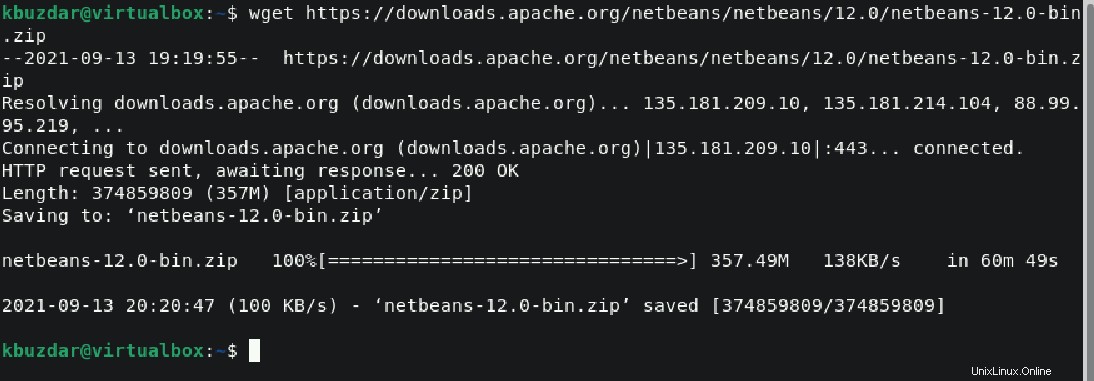
Nachdem Sie die oben genannten Pakete heruntergeladen haben, dekomprimieren Sie die Dateien mithilfe des Terminals, indem Sie den Befehl zum Entpacken ausführen:
$ unzip netbeans-12.0-bin.zip
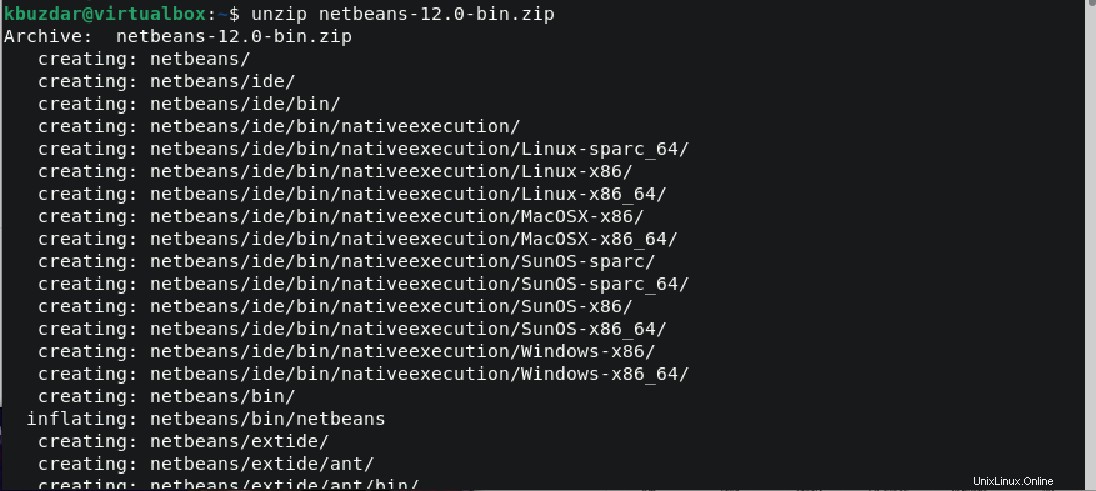
Die Dateien können auch über die Desktop-GUI extrahiert werden.
Hinweis: Wenn das Unzip-Dienstprogramm noch nicht auf Ihrem Debian 11-System installiert ist, installieren Sie zuerst das Unzip-Dienstprogramm. Andernfalls können Sie die Datei nicht von Ihrem System extrahieren.
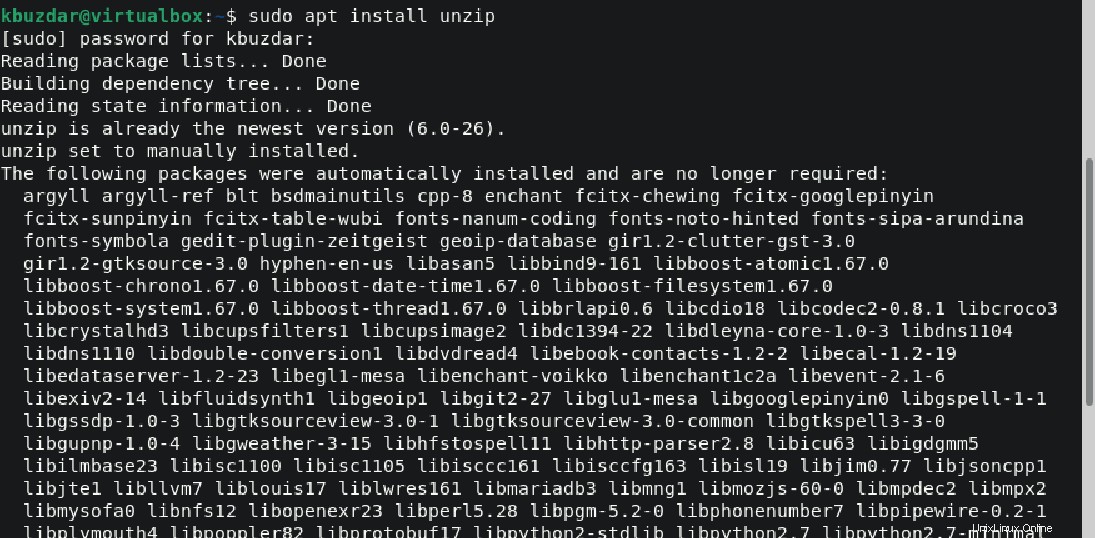
Listen Sie den Dateiinhalt des Netbeans-Verzeichnisses mit dem Befehl „ls“ wie folgt auf:
$ ls netbeans

Verschieben Sie nun das Netbeans-Verzeichnis mit allen Inhalten nach /opt, indem Sie den unten genannten Befehl ausführen:
$ sudo mv netbeans/ /opt/

Schritt 3:Umgebungsvariable $PATH festlegen
So legen Sie die Navigation der ausführbaren Netbeans-Binärdatei $Path-Umgebungsvariable fest. Öffnen Sie die folgende Datei:
$ nano ~/.bashrc
Fügen Sie den folgenden $PATH am Ende der aktuellen Anzeigedatei hinzu:
export PATH="$PATH:/opt/netbeans/bin/"
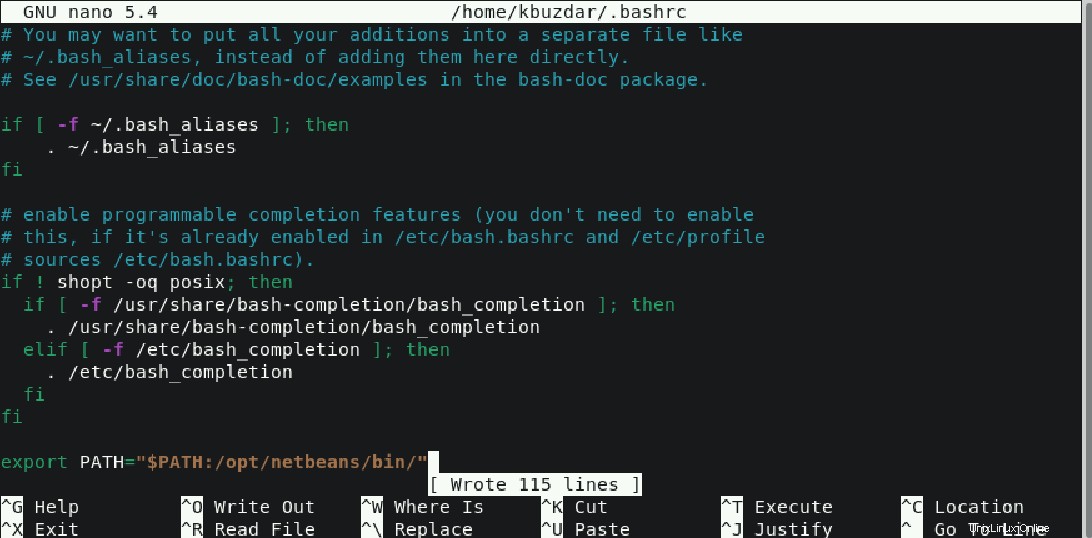
Geben Sie nun die Datei als Quelle ein, indem Sie den unten aufgeführten Befehl ausführen:
$ source ~/.bashrc
NetBeans Desktop Launcher konfigurieren
Erstellen Sie den Desktop-Launcher zum Ausführen der NetBeans-IDE-Anwendung wie folgt:
$ sudo nano /usr/share/applications/netbeans.desktop

Tragen Sie die folgenden Zeilen in die obige Konfigurationsdatei ein:
[Desktop Entry] Name=Netbeans IDE Comment=Netbeans IDE Type=Application Encoding=UTF-8 Exec=/opt/netbeans/bin/netbeans Icon=/opt/netbeans/nb/netbeans.png Categories=GNOME;Application;Development; Terminal=false StartupNotify=true
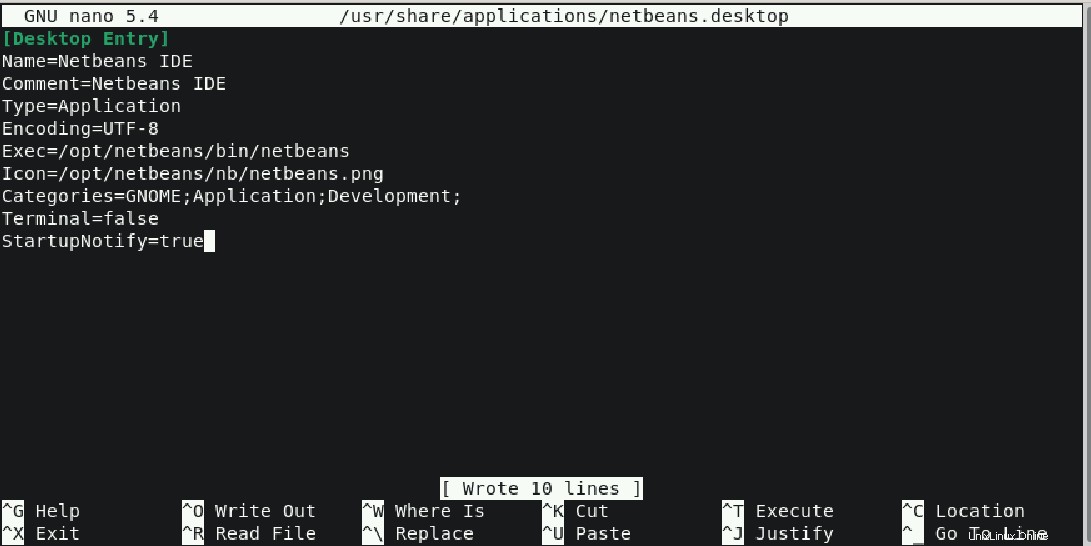
Speichern Sie die obigen Zeilen und schließen Sie die Datei.
Zugriff auf NetBeans IDE-Anwendung unter Debian 11
Verwenden Sie das Anwendungsmenü, um die NetBeans IDE auf der Debian 11 Bullseye-Distribution wie folgt zu starten:
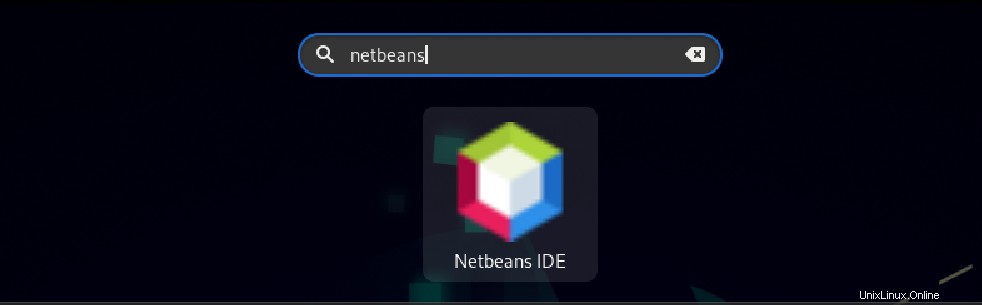
Sobald alle Module auf Ihrem System geladen sind, wird die folgende NetBeans IDE-Oberfläche auf dem Desktop angezeigt:
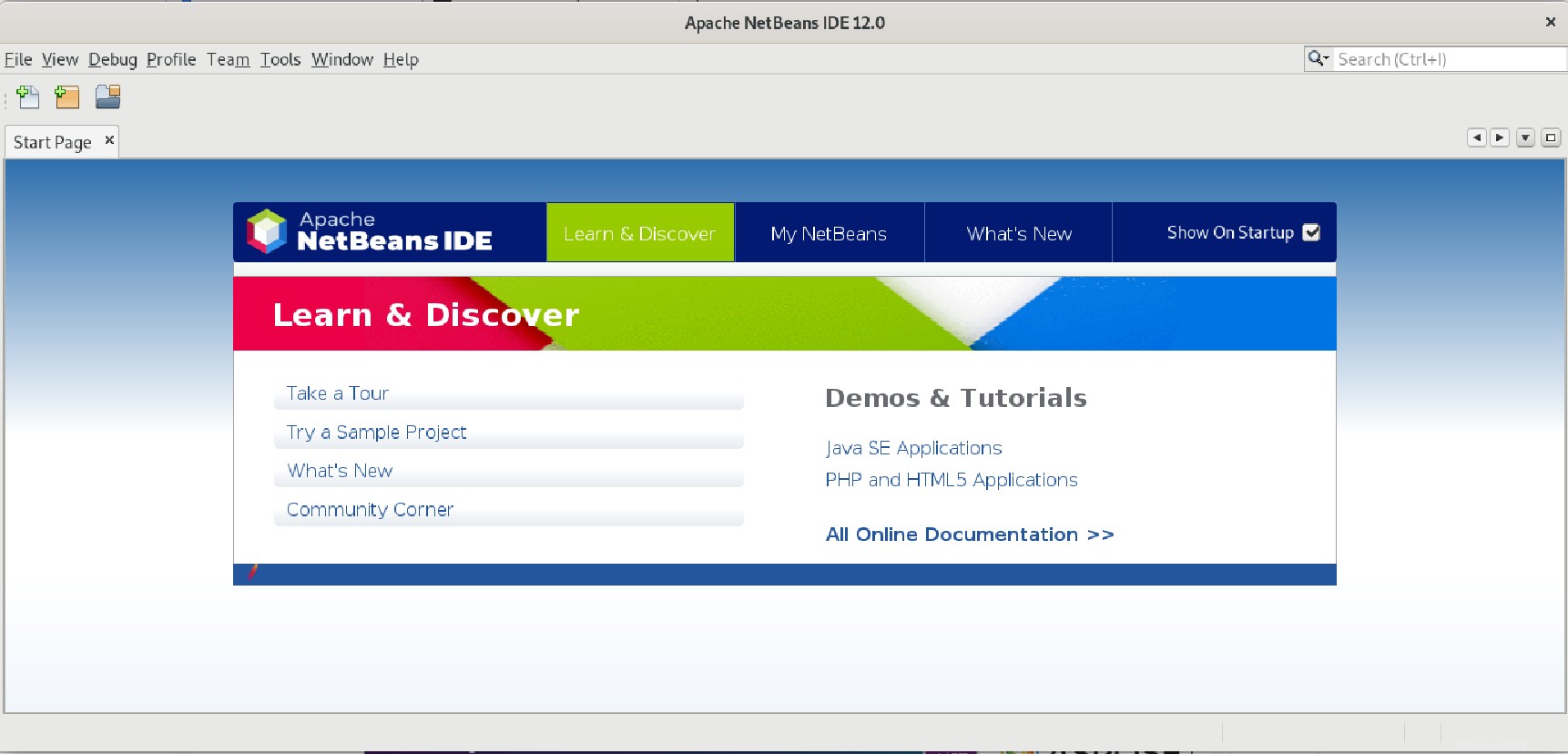
Herzlichen Glückwunsch, die Installation von NetBeans IDE ist auf der Debian 11 Bullseye-Distribution abgeschlossen. Jetzt können Sie seine Funktionen auf Ihrem System verwenden.
Schlussfolgerung
Die Installation von NetBeans IDE 12 auf dem Debian 11 Bullseye-System in diesem Artikel. Für die Installation stehen auch alternative Lösungen zur Verfügung. Mit der oben vorgeschlagenen Methode können Sie jedoch problemlos die neueste NetBeans-IDE auf Debian 11- oder Ubuntu-Systemen installieren. Genießen Sie es!